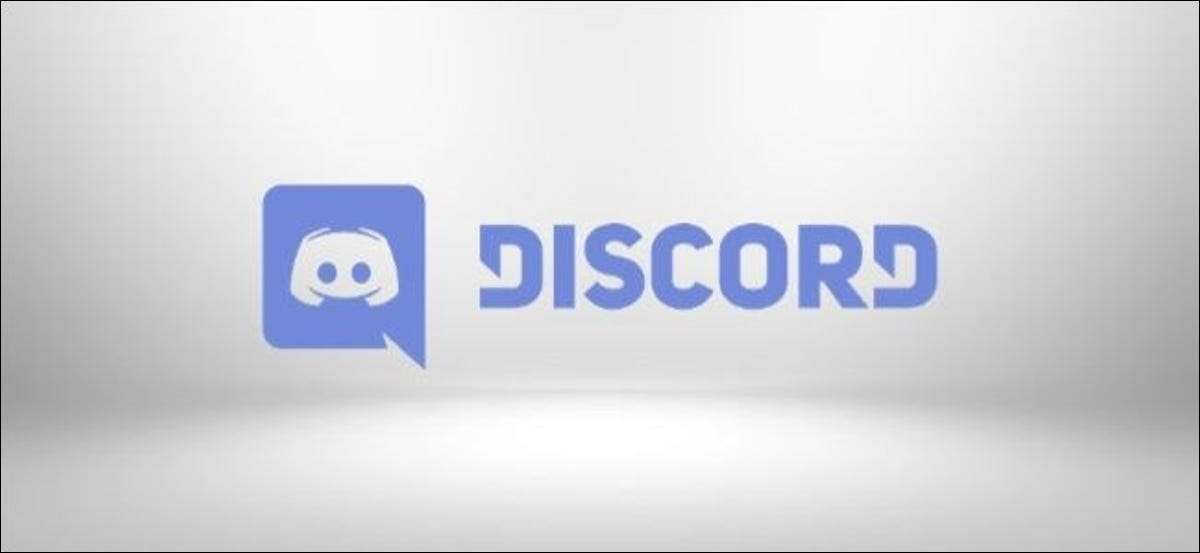
Discord rất tuyệt vời để bắt kịp bạn bè trong các máy chủ cộng đồng cùng chí hướng, nhưng điều đó không có nghĩa là mọi tin nhắn bạn gửi đều phù hợp với mọi người. May mắn thay, bạn có thể sử dụng thẻ spoiler để ban đầu ẩn các tin nhắn nhất định.
Tags spoiler áp dụng định dạng. Gửi tin nhắn bất hòa của bạn trong của bạn trình duyệt , ứng dụng bất hòa cho các cửa sổ hoặc Mac. hoặc ứng dụng Discord di động cho Android. Cái gì điện thoại Iphone , hoặc iPad. .
CÓ LIÊN QUAN: Cách áp dụng định dạng văn bản trong bất hòa
Thêm thẻ spoiler để bất hòa các tin nhắn văn bản
Có một số cách bạn có thể thêm thẻ spoiler vào tin nhắn văn bản bạn gửi trong một máy chủ Discord. Bạn có thể làm theo các bước dưới đây trên bất kỳ nền tảng nào, bao gồm các ứng dụng di động cho Android, iPhone hoặc iPad.
Để thêm thẻ spoiler vào tin nhắn văn bản, hãy nhập "/ spoiler" khi bắt đầu một tin nhắn. Gửi "/ spoiler Đây là một thông báo spoiler" trong một máy chủ Discord sẽ ẩn tin nhắn cho đến khi người nhận quyết định xem nó.
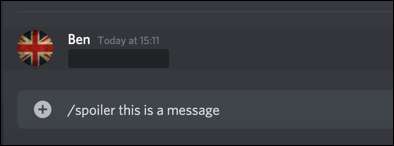
Ngoài ra, bạn có thể nhập hai thanh dọc vào đầu và cuối tin nhắn của bạn. Ví dụ: "|| đây là một thông điệp spoiler ||" cũng sẽ được hiển thị như một spoiler.
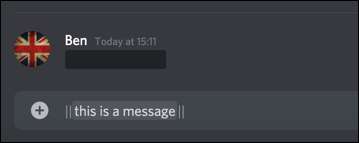
Để xem một thông báo spoiler trong trò chuyện bất hòa, nhấp hoặc nhấn vào nó. Thông báo sẽ xuất hiện được tô sáng với một nền màu xám đằng sau nó.
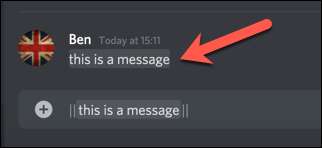
Thêm thẻ spoiler vào hình ảnh hoặc tệp đính kèm
Bạn cũng có thể thêm thẻ spoiler vào hình ảnh hoặc các tệp đính kèm khác mà bạn gửi trong một máy chủ Discord. Các phương thức trên sẽ không hoạt động cho loại nội dung này, nhưng bạn có thể đánh dấu các tệp và hình ảnh dưới dạng spoilers trước khi bạn tải chúng lên.
Thật không may, bạn chỉ có thể thêm thẻ spoiler vào hình ảnh hoặc tệp đính kèm bạn gửi qua trang web Discord hoặc trong ứng dụng cho Windows hoặc Mac, chúng không được hỗ trợ trong các ứng dụng di động.
Để thực hiện việc này trong ứng dụng Discord Desktop hoặc trên trang web, hãy kéo và thả tệp của bạn vào trò chuyện máy chủ hoặc nhấp vào dấu cộng (+) bên cạnh thanh trò chuyện.
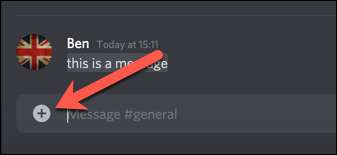
Bản xem trước của tệp đính kèm của bạn sẽ xuất hiện trước khi nó được gửi trong trò chuyện.
Chọn hộp kiểm "Đánh dấu như spoiler" để ẩn hình ảnh hoặc tệp sau khi được gửi, sau đó nhấp vào "Tải lên".
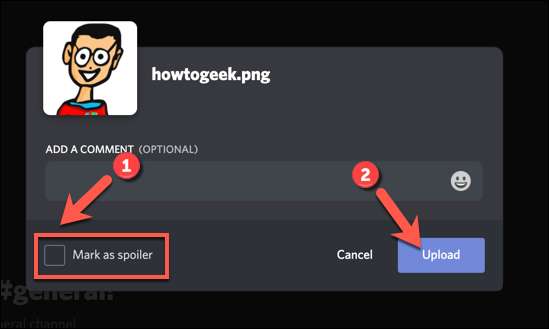
Sau khi được gửi, hình ảnh hoặc tệp sẽ xuất hiện trong Discord đằng sau các thẻ spoiler. Bạn có thể nhấn "spoiler" để coi thường xem spoiler và kiểm tra tệp.
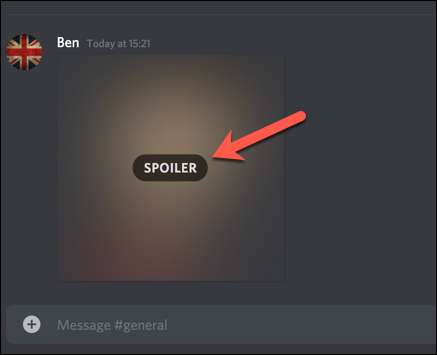
Điều này loại bỏ thẻ spoiler và hiển thị hình ảnh hoặc tệp như bình thường.







